جستجو
موضوعات
کتابهای زبان بزرگسالان
کتابهای زبان نوجوانان
کتابهای زبان کودکان
منابع آزمونهای زبان
آموزش زبان انگلیسی
دانلود نرم افزار
موبایل
بازی
فناوری - IT
فیلمهای آموزشی
انیمیشن-کارتون
همراه اول-ایرانسل
کتابخانه مجازی آنلاین
مقاطع تحصیلی
خدمات سایت
آموزش آی تی
زبان آلمانی
ترفند
کانال مجازي آنلاين را دنبال کنيد : Telegram Channel : @Majazionline
آموزش نصب ویندوز 8 بدون استفاده از DVD و یا USB !
به گزارش دریچه فناوری اطلاعات باشگاه خبرنگاران؛ اگر بخواهیم قابلیت های جدید ویندوز 8 را در یک جمله خلاصه کنیم باید بگوییم که با ویندوزی سریعتر، با پشتیبانی از صفحه های لمسی و تبلت ها و همچنین فروشگاه برنامه مواجه هستیم. با توجه به اینکه ویندوز 8 به سخت افزار قوی تری نسبت به ویندوز 7 نیاز ندارد تقریباً همه می توانیم ویندوز 8 را نیز تجربه کنیم، برای اجرای این ویندوز به پردازنده 1 گیگاهرتزی، رم 1 گیگابایتی برای 32 بیتی و 2 گیگابایتی برای 64 بیتی نیاز دارید که معمولاً 80 درصد کاربران امروزی از این امکانات بهره مند هستند.
نظرتان در مورد نصب ویندوز 8 بدون استفاده از هیچ DVD یا درایو USB/فلش چیست؟ بله این کار ممکن است. کاربرانی که نمی خواهند فایل ISOی ویندوز 8 را بر روی DVD رایت کنند یا آن هایی که لوح راه اندازی ویندوز ندارند می توانند با استفاده از این راهنما ویندوز 8 را بر روی رایانه شان نصب کنند. نصب ویندوز از روی هارد بسیار سریع تر از نصب آن از روی DVD/CD است. این راهنما با این فرض ایجاد شده است که قرار است ویندوز 8 جدید نصب شود و با ویندوز 8 فعلی جایگزین شود.
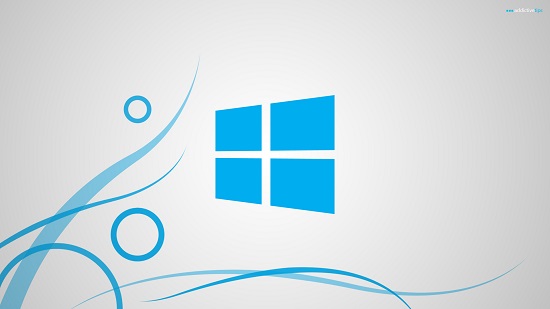
روش اول:
1. ابتدا بر روی سیستم عامل فعلی تان یک درایو مجازی DVD/CD نصب کنید. برنامه رایگانMagic Disc virtual DVD/CD rom می تواند این کار را انجام دهد. اگر به برنامه Winrar دسترسی داشته باشید می توانید مستقیما فایل های ISO را استخراج کنید و از مراحل 1-3 صرف نظر کنید.
2. حالا فایل ISOی ویندوز 8 را وارد درایو مجازی کنید.
3. تمامی فایل های موجود در فایل ISO را از این درایو مجازی به درایوی که نمی خواهید بر روی آن ویندوز نصب کنید؛ کپی کنید. برای مثال اگر می خواهید ویندوز را بر روی درایو C نصب کنید فایل های موجود در Image را در E:\Windows8یا هر درایوی غیر از C کپی کنید.
4. حالا bootfolders و bootmgr را از پوشه کپی شده (در این راهنما: E:\windows8) به درایو اصلی بوت که احتمالا C است کپی کنید.
تذکر: پوشه بوت در حالت پیش فرض مخفی است برای نمایش فایل ها و پوشه های مخفی و همچنین نمایش فایل های سیستمی حفاظت شده از Folder Options، زبانه View، گزینه Show hidden files, folders, and drives را انتخاب کرده و تیک مربع گزینه Hide protected operating system files را بردارید.
5. حالا در ریشه درایو :C یک پوشه جدید به نام sources ایجاد کنید.
6. از پوشه E:\Windows8\sources فایل boot.wim را به پوشه تازه ساخته شده sources در مرحله قبل، کپی کنید.
7. حالا در کادر جستجوی منوی Start عبارت cmd را تایپ کنید و از میان نتایج جستجو بر روی cmd.exe کلیک راست کرده و گزینه Run as Administrator را انتخاب کنید.
8. این دستور را تایپ کنید: C:\boot\bootsect.exe /nt60 y
9. حالا نام پارتیشن سیستمی بوت (:C) را به هر نامی که ترجیح می دهید تغییر دهید (در Command Prompt از دستور label استفاده کنید). برای مثال تایپ کنید C: label mycdrive. این نام را به خاطر بسپارید.
10. حالا رایانه تان را از نو راه اندازی کنید.
11. سپس ویندوز به طور خودکار فرآیند نصب را راه اندازی می کند. در ادامه مراحل نصب زمانی که گزینه ی نصب ویندوز را مشاهده کردید بر روی آن کلیک نکنید در عوض بر روی لینک Repair my Computer (در پایین سمت چپ) کلیک کنید.
12. حالا در صفحه System Recovery Options یک پنجره Command Prompt باز کنید.
13. حالا این دستور را تایپ کنید: format c: /q
تذکر: در دستور مذکور سوئیچ q/ برای انجام فرمت سریع (quick format) آورده شده است و استفاده از آن اختیاریست.
14. اگر می خواهید آن درایو را به فایل سیستم NTFS تبدیل کنید دستور را به این صورت تایپ کنید: c: /q /fs:ntfs
15. درست پیش از آغاز عملیات فرمت ممکن است از شما نام آن پارتیشن هم سوال شود که در اینجا نام آن را mycdrive گذاشتیم.
16. پس از اتمام فرمت عملیات نصب را از پوشه کپی شده E:Windows7\sources\setup.exe آغاز کنید.
17. حالا فرآیند نصب را مثل همیشه ادامه دهید.
روش دوم:
تذکر: این روش می تواند برای هر دو گونه نصب Clean یا Upgrade مورد استفاده قرار گیرد.
جوانب مثبت:
– هیچ دانش فنی ای نیاز نیست. تنها استخراج کردن است و نصب کردن.
جوانب منفی:
– نمی توانید پارتیشنی را که در حال نصب ویندوز بر روی آن هستید؛ فرمت کنید.
– نمی توانید ظرفیت پارتیشن ها را تغییر دهید.
1. با استفاده از یک برنامه رایگان نظیر ImgBurn فایل ISOی ویندوز 8 را بر روی پارتیشن یا درایوی استخراج کنید که قصد نصب کردن ویندوز بر روی آن را ندارید.
2. مطمئن شوید که در درایوی که می خواهید روی آن ویندوز 8 نصب کنید 16 گیگابایت فضای خالی وجود داشته باشد.
3. به پوشه ای که فایل ISO را در آن استخراج کرده اید بروید.
4. فایل Setup.exe را اجرا کرده و از دستورالعمل های آن پیروی کنید.
5. عملیات نصب همچون همیشه انجام می شود.
6. اگر ویندوز را بر روی پارتیشنی که نسخه دیگری از ویندوز پیشتر بر روی آن نصب شده است، نصب می کنید کافیست پس از اتمام نصب برای پاک کردن آن با استفاده از Disk Cleanup پوشه Windows.old را پاک کنید.
7. هم اکنون یک نصب جدید از ویندوز 8در اختیار دارید.
گردآوري و تنظيم: www.majazionline.ir
کانال مجازي آنلاين را دنبال کنيد : telegram.me/majazionline
اين مطلب را با دوستان خود به اشتراک بگذاريد
| 1804 | دوشنبه 08 اردیبهشت 1393 | majazionline | نظرات (0) | موضوع(آموزش ویندوز8) |
لينک کوتاه مطلب : http://majazionline.rzb.ir/5891
مطالب مرتبط
آموزش نمايش رمز wifi در ويندوز 8.1
آموزش حذف کانکش وایرلس در ویندوز 8.1 با روشی ساده
آموزش تصویری پیدا کردن رمز وای فای در ویندوزویندوز ۸.۱
آموزش اشتراک گذاری wifi در ویندوز8 و 8.1
آموزش نحوه قطع کردن صدای تایپ در تبلت با ویندوز ۸
آموزش اضافه کردن کاشی وضعیت باتری در ویندوز8
آموزش تنظیم نمایش تاریخ و ساعت در ویندوز ۷ و ویندوز ۸
آموزش اضافه کردن زبان فارسی در ویندوز ۸
آموزش 10 توصیه برای کاربرانی که به ویندوز 8.1 آپدیت میکنند
آموزش روشی جدید برای بازیابی پسورد ویندوز 7و 8
آموزش تصویری سرعت اینترنت در ویندوز 8 را افزایش دهید
آموزش نحوه خلاصی از نوار Charm در ویندوز 8
آموزش کلیدهای میانبر READER ویندوز 8
آموزش کارت گرافیک رایانهتان را تقویت کنید!
آموزش تصویری چگونه میتوانیم وارد حالت امن (Safe Mode) ویندوز ۸ شویم؟
آموزش اضافه کردن ایمیل شخصی به صفحه شروع ویندوز ۸
آموزش چگونه ميتوان از نمايش رمز عبور در ويندوز8 جلوگيري کرد؟
آموزش فعال کردن NET Framework 3.5. در ویندوز ۸
آموزش تصویری کدگذاری درایوها در ویندوز 8.1
آموزش چگونه از رتبه سختافزار خود در ویندوز 8.1 مطلع شویم؟
آموزش انتقال آسان تصاویر از iPhone به کامپیوتر در ویندوز 8
آموزش منوی شروع برای ویندوز ۸ را خودتان بسازید
آموزش نمایش صفحه Start ویندوز 8 همراه با انیمیشن
آموزش تصویری افزایش سرعت کامپیوتر در ویندوز 8 و خانه تکانی آن
آموزش تصویری آموزش غیرفعالسازیcharm bar در ویندوز 8.1و 8
آموزش ظاهر کردن دو منوی استارت و شات دان در ویندوز ۸
آموزش ۷ ویژگی مخفی و جالب در ویندوز ۸٫۱
آموزش اجرا کردن ویندوز xp روی ویندوز ۸
آموزش غیر فعال کردن ری استارت شدن خودکار در ویندوزهای ۸٫۱ ،۸ یا ۷
آموزش Remote desktop ویندوز ۷ و ۸ را فعال کنید
آموزش مراقبت از فرزندان با ویندوز ۸
آموزش یکپارچه سازی و مرتب سازی اپلیکیشن های گوگل در ویندوز ۸
آموزش خداحافظی با مترو درویندوز8
آموزش فعال کردن قابلیت Safe Modeدرویندوز8
آموزش گوشههای کاربردی درویندوز8
آموزش آرزوهایتان را درویندوز8 تایپ کنید
آموزش چگونه در ویندوز 8 یک اتصال وایفای با قابلیت سنجش ترافیک مصرفی بسازیم؟
آموزش 14 راه میانبر کاربردی و مفید در ویندوز 8
آموزش ترفندها و شورتکاتهادرویندوز8
آموزش ساخت نقطه بازیابی در ویندوز ۸
آموزش چگونه اپلیکیشنهای خارج از فروشگاه ویندوز را در ویندوز ۸ نصب کنیم؟
چندآموزش کاربردی در ویندوز 8
آموزش چگونگی همسان سازی تنظیمات ویندوز ۸
آموزش تصویری کاهش حجم مصرفی اینترنت در ویندوز 8
آموزش تغییر یوزر یا Log off / Log on در ویندوز ۸
آموزش غیرفعال کردن پیغام بروزرسانی در ویندوز ۸
آموزش گرفتن عکس از صفحه دسکتاپ در ویندوز 8
آموزش تصویری غیر فعل سازی قفل مزاحم ویندوز 8
ترفندغیر فعل سازی قفل مزاحم ویندوز 8
ترفند تغییر مسیر پیشفرض دکمهی Explorer در تسکبار ویندوز 8
آخرين مطالب ارسالي
-براي پاسخ سريع لطفا با شماره 09304293050 تماس بگيريد
قوانين بخش نظرات
1 - نظرات اسپم و تبليغاتي تاييد نخواهد شد.
2 - فقط نظراتي که جنبه عمومي داشته باشند تاييد و منتشر مي شوند.
3 - نظرات فينگليش تاييد نخواهند شد.
4 - هرگونه درخواست و يا حل مشکلات فقط در انجمن امکان پذير است.
5 - لطفا انتقادات و پيشنهادات و همچنين درخواست هاي خود را از بخش هاي تماس با ما و درخواستي ها ارسال نماييد.
1 - نظرات اسپم و تبليغاتي تاييد نخواهد شد.
2 - فقط نظراتي که جنبه عمومي داشته باشند تاييد و منتشر مي شوند.
3 - نظرات فينگليش تاييد نخواهند شد.
4 - هرگونه درخواست و يا حل مشکلات فقط در انجمن امکان پذير است.
5 - لطفا انتقادات و پيشنهادات و همچنين درخواست هاي خود را از بخش هاي تماس با ما و درخواستي ها ارسال نماييد.
اطلاعات کاربري
مطالب پربازديد
مطالب تصادفي
مجازي آنلاين در شبکه هاي اجتماعي
آمار سايت
کل مطالب : 7587
کل نظرات : 1463
افراد آنلاين : 28
تعداد اعضا : 9717
بازديد کل سايت : 38,055,874






















